WordファイルをPDFに変換!ファイル形式を変更

ワードファイルは、Microsoft Wordで作成されたドキュメントファイルですが、PDFファイルは、さまざまなプラットフォームで表示できる汎用性の高いファイル形式です。この記事では、ワードファイルをPDFに変換する方法をステップバイステップで説明します。簡単な方法から高度なテクニックまで、ニーズに最適な変換方法を見つけることができます。
WordファイルをPDFに変換!ファイル形式を変更
WordファイルをPDFに変換するメリット
WordファイルをPDFに変換すると、様々なメリットがあります。以下に、主なメリットをご紹介します。
- ファイルのレイアウトを維持:Wordファイルは、異なるコンピュータやソフトウェアで開くと、レイアウトが崩れることがあります。しかし、PDFに変換することで、フォント、画像、レイアウトなどの元のフォーマットを保持することができます。
- 編集を防止:PDFファイルは、編集ができないように設定することができます。これにより、重要な文書の改ざんを防ぐことができます。
- セキュリティの向上:PDFファイルには、パスワードを設定したり、アクセス権を制限したりすることができます。これにより、機密情報を含む文書を安全に共有できます。
- ファイルサイズを小さく:Wordファイルは、画像や複雑なレイアウトが含まれている場合、ファイルサイズが大きくなることがあります。PDFに変換することで、ファイルサイズを小さくすることができます。
- 互換性の向上:PDFファイルは、ほとんどのコンピュータやスマートフォンで開くことができます。これにより、幅広いユーザーに文書を共有できます。
WordファイルをPDFに変換する方法
WordファイルをPDFに変換する方法はいくつかあります。
Wordで通し番号を付ける!リストや図表に番号を振る- Wordの機能を利用:Microsoft Wordには、PDFへの変換機能が搭載されています。ファイルメニューから「名前を付けて保存」を選択し、ファイルの種類を「PDF (.pdf)」に設定すれば、簡単にPDFに変換できます。
- オンライン変換サービスを利用:Google DocsやSmallpdfなどのオンラインサービスを利用することもできます。これらのサービスは、無料で使用できる場合が多く、Wordファイルを簡単にPDFに変換することができます。
- PDF変換ソフトウェアを利用:Adobe AcrobatなどのPDF変換ソフトウェアを使用することもできます。これらのソフトウェアは、高度な機能を提供し、PDFファイルの編集やセキュリティ設定などを細かく行うことができます。
PDFに変換する際の注意点
WordファイルをPDFに変換する際には、いくつか注意すべき点があります。
- 編集機能の制限:PDFファイルは、編集ができないように設定することができます。変換前に、必要な編集が済んでいることを確認しましょう。
- フォントの埋め込み:PDFファイルに埋め込むフォントの種類によっては、表示が崩れる場合があります。必要なフォントを埋め込むように設定しましょう。
- 画像の圧縮:PDFファイルに画像が含まれている場合、画像の圧縮によって画質が低下することがあります。画質の維持に注意が必要です。
- ファイルサイズの確認:PDFに変換すると、ファイルサイズが大きくなる場合があります。特に、画像や複雑なレイアウトを含む文書は、ファイルサイズが大きくなる傾向があります。
PDF変換に関するよくある質問
PDF変換に関して、よくある質問とその回答をご紹介します。
- 「WordファイルをPDFに変換すると、編集できなくなりますか?」:WordファイルをPDFに変換しても、編集できる設定にすることができます。ただし、編集できないように設定することも可能です。変換前に、編集機能の制限について確認しましょう。
- 「PDFに変換すると、ファイルサイズが大きくなりますか?」:場合によっては、ファイルサイズが大きくなることがあります。特に、画像や複雑なレイアウトを含む文書は、ファイルサイズが大きくなる傾向があります。変換前に、ファイルサイズの確認を行いましょう。
- 「オンライン変換サービスは安全ですか?」:信頼できるオンライン変換サービスであれば、安全に使用できます。ただし、セキュリティ対策がしっかりしているサービスを選ぶようにしましょう。
PDF変換は、様々な場面で役立ちます
WordファイルをPDFに変換することで、様々な場面で役立ちます。
Wordで郵便番号枠を作成!住所録作成に便利- 文書の共有:PDFファイルは、様々なデバイスで開くことができ、レイアウトが崩れる心配がないため、文書の共有に最適です。
- 印刷:PDFファイルは、正確に印刷することができます。特に、複雑なレイアウトや画像を含む文書を印刷する場合には、PDFに変換することで、印刷結果の精度を向上させることができます。
- アーカイブ:PDFファイルは、長期保存に適しています。編集ができないように設定することで、改ざんを防ぐことができます。
WordでPDF形式に変換するにはどうすればいいですか?
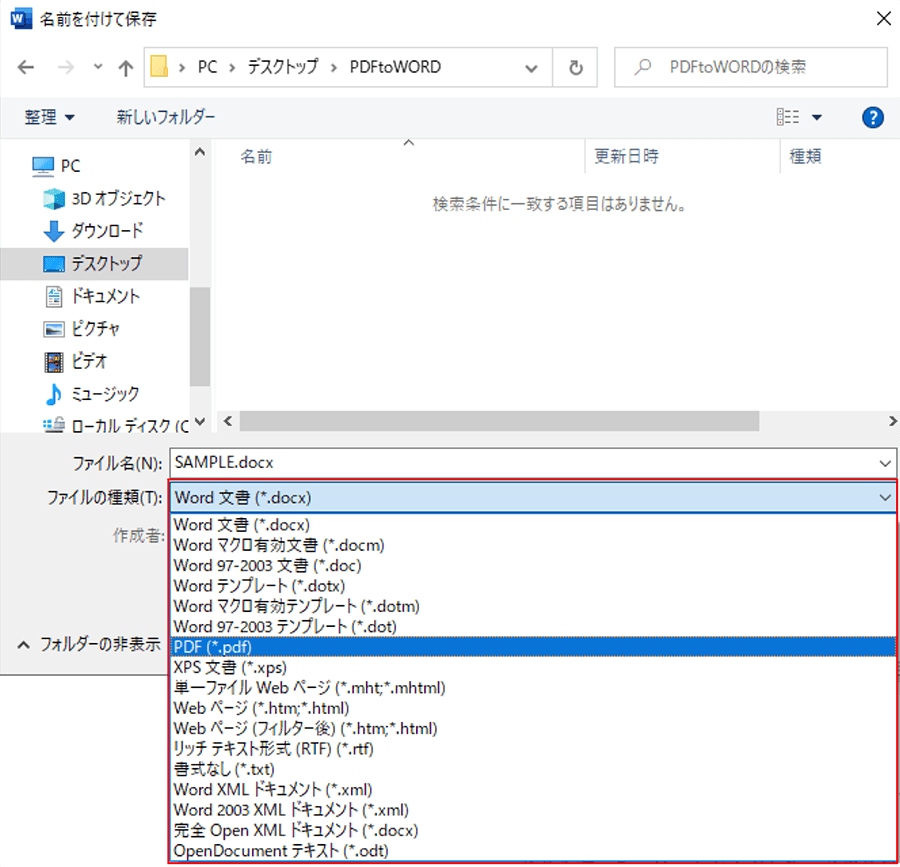
WordでPDF形式に変換する方法
Wordで作成した文書をPDF形式に変換するには、いくつかの方法があります。最も簡単な方法は、Wordの「名前を付けて保存」機能を使用することです。この機能を使用すると、文書をPDF形式で保存することができます。
␣ Wordで文字間隔や行間隔を調整!文書の見やすさを向上方法1: 名前を付けて保存
- 変換したいWord文書を開きます。
- 「ファイル」タブをクリックし、「名前を付けて保存」を選択します。
- 「ファイルの種類」ドロップダウンメニューから「PDF(.pdf)」を選択し、「保存」ボタンをクリックします。
方法2: 印刷機能
- 変換したいWord文書を開きます。
- 「ファイル」タブをクリックし、「印刷」を選択します。
- 「プリンター」ドロップダウンメニューから「Microsoft Print to PDF」を選択します。
- 「印刷」ボタンをクリックします。
- PDFファイルを保存する場所とファイル名を指定し、「保存」ボタンをクリックします。
方法3: PDF変換ソフト
- PDF変換ソフトをインストールします。多くのPDF変換ソフトが無料でダウンロードできます。
- 変換ソフトを起動し、Word文書を開きます。
- 「PDFに変換」または「保存」ボタンをクリックします。
- PDFファイルを保存する場所とファイル名を指定し、「保存」ボタンをクリックします。
WordでPDF形式に変換する際の注意点
- Word文書に画像が含まれている場合は、画像の解像度がPDFファイルの品質に影響を与える可能性があります。
- Word文書にフォントが含まれている場合は、PDFファイルでフォントが正しく表示されない可能性があります。この問題を回避するには、フォントを埋め込む必要があります。
- Word文書にマクロが含まれている場合は、PDFファイルでマクロが動作しない可能性があります。
ファイル形式をPDFに変更するにはどうすればいいですか?

ファイル形式をPDFに変換する方法
ファイル形式をPDFに変換する方法は、変換元のファイル形式や利用するツールによって異なります。ここでは、一般的な方法をいくつかご紹介します。
オンライン変換サービスを利用する
オンライン変換サービスは、Webブラウザ上で簡単にファイル形式を変換できるサービスです。多くのサービスが無料で利用できます。
␣ Wordで文字間隔と行間隔を揃える!美しいレイアウトの文書を作成- 変換したいファイルを選択し、サービスにアップロードします。
- 出力形式をPDFに選択します。
- 変換ボタンをクリックすると、PDFファイルが生成されます。
- 生成されたPDFファイルをダウンロードします。
デスクトップアプリケーションを利用する
デスクトップアプリケーションは、オンラインサービスよりも高度な機能を持つ場合があり、より多くのファイル形式に対応しています。
- PDF変換ソフトをインストールします。
- 変換したいファイルを開き、PDFに変換します。
- 設定で、出力品質、サイズ、セキュリティなどを調整できます。
- 変換されたPDFファイルを保存します。
Microsoft WordやExcelなどのアプリケーションを利用する
Microsoft WordやExcelなどのアプリケーションは、ファイル形式をPDFに変換する機能を備えています。
- 変換したいファイルを開きます。
- 「ファイル」メニューから、「名前を付けて保存」を選択します。
- 「ファイルの種類」で、「PDF」を選択して保存します。
プリンターの「PDF作成」機能を利用する
一部のプリンターには、PDFファイルを作成する機能が搭載されています。
- 変換したいファイルを開き、印刷します。
- プリンターの設定で、「PDF作成」を選択します。
- PDFファイルの保存先を指定し、保存します。
WordファイルをPDFに変換するには?
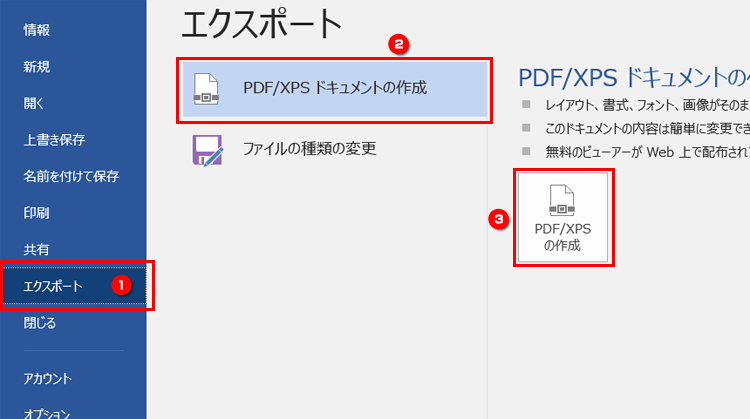
WordファイルをPDFに変換する方法
WordファイルをPDFに変換する方法はいくつかあります。最も一般的な方法をいくつかご紹介します。
Wordの機能を使用する
Wordには、PDFに変換する機能が組み込まれています。この機能を使用するには、以下の手順に従ってください。
- Wordで、変換したいファイルを開きます。
- 「ファイル」タブをクリックし、「名前を付けて保存」を選択します。
- 「ファイルの種類」ドロップダウンメニューから「PDF (.pdf)」を選択して、「保存」をクリックします。
オンライン変換サービスを使用する
多くのオンライン変換サービスが、WordファイルをPDFに変換する機能を提供しています。これらのサービスは、通常、無料で使用できます。オンライン変換サービスを使用するには、以下の手順に従ってください。
- インターネットで、「WordをPDFに変換」などのキーワードで検索します。
- 信頼性の高いオンライン変換サービスを選び、Wordファイルをアップロードします。
- 変換が完了したら、PDFファイルをダウンロードします。
PDF変換ソフトを使用する
WordファイルをPDFに変換する専門のソフトも販売されています。これらのソフトは、通常、より高度な機能を提供しています。例えば、PDFファイルのセキュリティ設定や、変換後のファイルの品質などを調整できます。
プリンターのPDF作成機能を使用する
多くのプリンターには、PDFファイルを作成する機能が組み込まれています。この機能を使用するには、以下の手順に従ってください。
- Wordで、変換したいファイルを開きます。
- 「ファイル」タブをクリックし、「印刷」を選択します。
- 「プリンター」ドロップダウンメニューから、PDF作成機能を持つプリンターを選択します。
- 「PDFを作成」などのオプションを選択して、「印刷」をクリックします。
Microsoft Office Onlineを使用する
Microsoft Office Onlineは、Word、Excel、PowerPointなどのMicrosoft Officeアプリケーションをオンラインで使用できるサービスです。このサービスは、無料アカウントでも使用できます。Microsoft Office Onlineを使用してWordファイルをPDFに変換するには、以下の手順に従ってください。
- Microsoft Office Onlineのウェブサイトにアクセスします。
- 「Word」をクリックします。
- 変換したいWordファイルをアップロードします。
- 「ファイル」タブをクリックし、「名前を付けて保存」を選択します。
- 「ファイルの種類」ドロップダウンメニューから「PDF (.pdf)」を選択して、「保存」をクリックします。
オフィスのファイルをPDFに変換するにはどうすればいいですか?
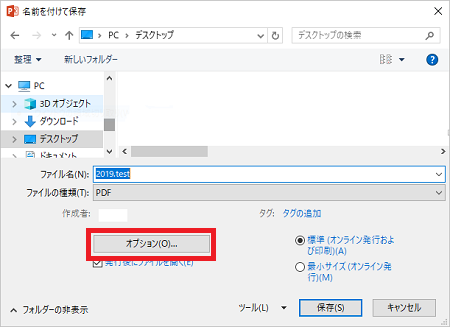
オフィスファイルをPDFに変換する方法
オフィスファイル(Word、Excel、PowerPointなど)をPDFに変換するには、いくつかの方法があります。最も一般的な方法は、以下のいずれかを使用することです。
オンラインPDFコンバーターの使用
オンラインPDFコンバーターは、ファイルのアップロードとPDFへの変換をオンラインで行うことができます。多くの無料のオンラインコンバーターがあり、ほとんどの場合、複雑な設定やソフトウェアのインストールは必要ありません。使い方は簡単で、通常、ファイルを選択して変換ボタンをクリックするだけです。
デスクトップアプリケーションの使用
デスクトップアプリケーションは、より多くの機能を提供し、より高度な変換オプションを必要とする場合に便利です。多くの商用および無料のデスクトップアプリケーションがあり、オフィスファイルからPDFに変換することができます。これらのアプリケーションは、通常、追加機能を提供し、変換されたPDFファイルのサイズや品質を制御することができます。
- Microsoft Word、Excel、PowerPointなどのオフィスアプリケーションで、直接PDFに変換できます。 これらのアプリケーションは、ファイルをPDFとして保存する機能を備えています。ファイルを開いて「ファイル」>「名前を付けて保存」を選択し、ファイルの種類を「PDF」に変更します。
- サードパーティ製のPDFコンバーターソフトウェアを使用します。 Adobe Acrobat、PDFelement、Nitro Proなど、さまざまなPDFコンバーターソフトウェアがあります。これらのソフトウェアは、一般的により多くの機能を提供し、変換されたPDFファイルの品質やサイズを制御できます。
- 無料のPDFコンバーターツールを使用します。 オンラインで多くの無料のPDFコンバーターツールが提供されています。これらのツールは、通常、簡単で使いやすいインターフェースを提供し、基本的な変換機能を提供します。
プリンターの「PDFとして印刷」機能を使用
ほとんどのプリンターには、「PDFとして印刷」機能があります。この機能を使用すると、オフィスファイルを選択して、PDFとしてプリンターに印刷できます。印刷ダイアログボックスで、「PDFとして印刷」オプションを選択すると、ファイルがPDFとして保存されます。
Google Docsを使用する
Google Docsは、オフィスファイルをPDFに変換できる、無料のオンラインツールです。Google Docsでファイルを開き、「ファイル」>「ダウンロード」>「PDF ドキュメント(.pdf)」を選択すると、ファイルがPDFに変換されます。
よくある質問
WordファイルをPDFに変換する方法は?
WordファイルをPDFに変換するには、いくつかの方法があります。最も簡単な方法は、Microsoft Wordの「名前を付けて保存」機能を使用することです。Wordファイルを開いて、「ファイル」タブをクリックし、「名前を付けて保存」を選択してください。次に、「ファイルの種類」ドロップダウンメニューから「PDF (.pdf)」を選択し、「保存」をクリックします。これで、WordファイルがPDFファイルに変換されます。
他に、オンラインのPDF変換サービスを利用する方法もあります。GoogleドライブやSmallpdfなどのサービスでは、WordファイルをアップロードしてPDFに変換することができます。これらのサービスは無料で使用できますが、ファイルサイズや変換回数に制限がある場合があります。
また、Adobe AcrobatなどのPDF作成ソフトを使用することもできます。Adobe Acrobatは有料ソフトですが、WordファイルのPDF変換機能だけでなく、PDFファイルの編集やセキュリティ設定など、さまざまな機能を提供しています。
どの方法を使用するかは、ご自身の状況に合わせて選択してください。
WordファイルからPDFに変換すると、元のWordファイルは消えてしまうのでしょうか?
いいえ、WordファイルからPDFに変換しても、元のWordファイルは消えません。変換したファイルは、PDFファイルとして新しいファイルが作成されます。元のWordファイルは、そのまま残りますので、ご安心ください。
PDFに変換すると、Wordファイルの書式が崩れることはあるのでしょうか?
Wordファイルの書式が崩れる可能性はあります。Wordファイルには、フォント、文字サイズ、段落、画像などのさまざまな書式設定が含まれています。これらの書式設定がすべてPDFファイルに正しく変換されるとは限りません。特に、複雑な書式設定が使用されている場合は、PDFファイルで書式が崩れる可能性があります。
書式が崩れるのを防ぐためには、Wordファイルの書式設定をできるだけシンプルにすることをお勧めします。また、PDFに変換する前に、プレビューで書式が正しく表示されていることを確認してください。
もし、PDFファイルで書式が崩れてしまった場合は、元のWordファイルの書式設定を見直すか、PDF編集ソフトで修正する必要があります。
PDFに変換すると、Wordファイルの編集ができなくなるのでしょうか?
はい、PDFファイルは、通常、編集できません。PDFファイルは、文書の内容を固定し、印刷や配布のために最適化されたファイル形式です。そのため、PDFファイルは、Wordファイルのように自由に編集することはできません。
ただし、Adobe AcrobatなどのPDF編集ソフトを使用すれば、PDFファイルの編集が可能になります。PDF編集ソフトは、テキストの追加や削除、画像の挿入、書式設定の変更など、さまざまな編集機能を提供しています。
もし、PDFファイルを編集する必要がある場合は、PDF編集ソフトを検討してください。






